Le traduzioni sono generate tramite traduzione automatica. In caso di conflitto tra il contenuto di una traduzione e la versione originale in Inglese, quest'ultima prevarrà.
Personalizzare le visualizzazioni
In qualità di proprietario del progetto, puoi scegliere come visualizzare al meglio le proprietà e gli allarmi delle risorse da aggiungere alla dashboard. Puoi controllare il tipo di visualizzazione e personalizzare la visualizzazione.
Argomenti
Cambia i tipi di visualizzazione
In qualità di proprietario del progetto, sei tu a decidere come rappresentare al meglio ogni proprietà o allarme di ogni risorsa.
Per modificare il tipo di visualizzazione
-
Scegli l'icona del tipo di visualizzazione per modificare la visualizzazione.
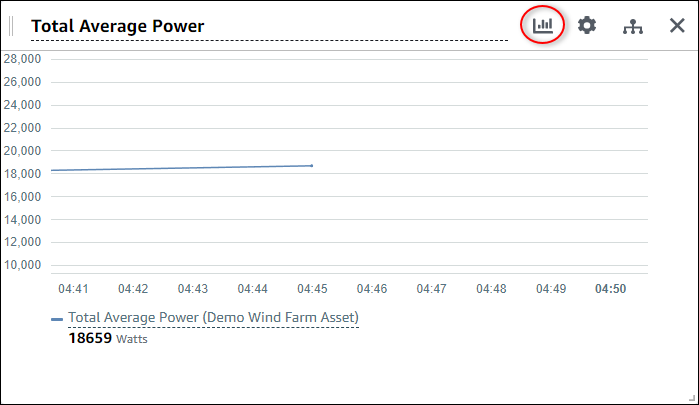
-
Nella barra del tipo di visualizzazione, scegli l'icona per il tipo di visualizzazione da applicare.
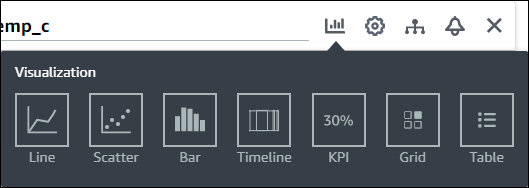
Per ulteriori informazioni, consulta Scegli i tipi di visualizzazione.
-
Dopo aver finito di modificare la dashboard, scegli Salva dashboard per salvare le modifiche. L'editor del pannello di controllo si chiude. Se provi a chiudere una dashboard che contiene modifiche non salvate, ti viene richiesto di salvarle.
Aggiungere dati a una visualizzazione
In qualità di proprietario del progetto, potresti voler mostrare più proprietà e allarmi degli asset nella stessa visualizzazione. Ad esempio, potreste mostrare la temperatura di tutte le pompe o le prestazioni e l'efficienza di un singolo impianto.
Per aggiungere dati a una visualizzazione
-
Trascina la proprietà o l'allarme della risorsa che desideri aggiungere a una visualizzazione. Quando aggiungi una proprietà che presenta un allarme, aggiungi automaticamente anche quell'allarme come soglia.
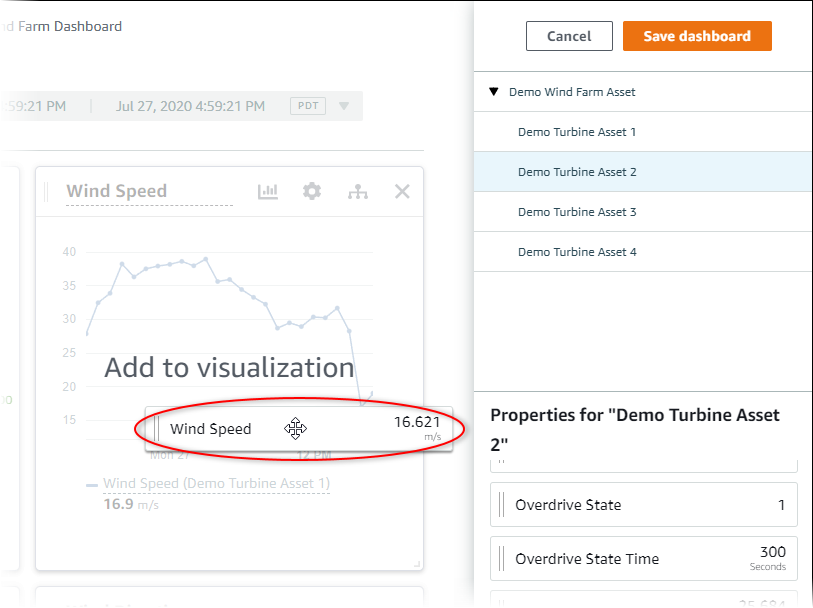
-
Dopo aver finito di modificare la dashboard, scegli Salva dashboard per salvare le modifiche. L'editor del pannello di controllo si chiude. Se provi a chiudere una dashboard che contiene modifiche non salvate, ti viene richiesto di salvarle.
Rimuovi i dati da una visualizzazione
Puoi rimuovere le proprietà e gli allarmi degli asset dalle visualizzazioni per non visualizzarli più.
Per rimuovere dati da una visualizzazione
-
Scegli l'icona Risorse aggiunte per modificare la visualizzazione.
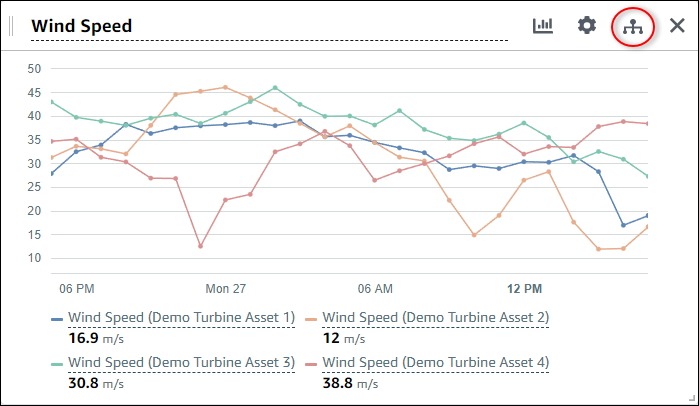
-
Scegli l'icona X sulla proprietà o sull'allarme di una risorsa per rimuoverla dalla visualizzazione.
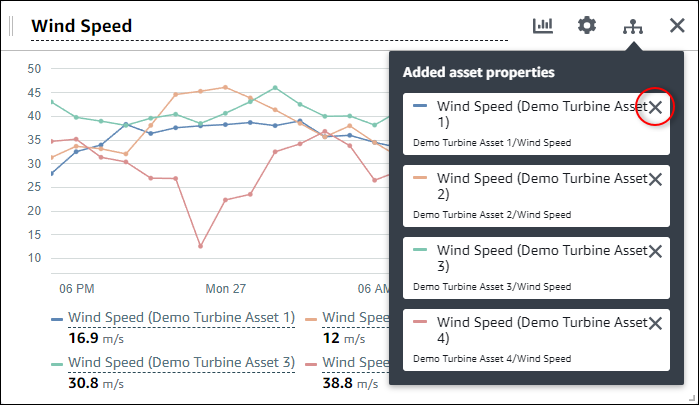
-
Dopo aver finito di modificare la dashboard, scegli Salva dashboard per salvare le modifiche. L'editor del pannello di controllo si chiude. Se provi a chiudere una dashboard che contiene modifiche non salvate, ti viene richiesto di salvarle.
Eliminare una visualizzazione
In qualità di proprietario del progetto, se decidi che una visualizzazione non è necessaria, puoi rimuoverla facilmente da una dashboard.
Per eliminare una visualizzazione
-
Scegli l'icona X per la visualizzazione da rimuovere.
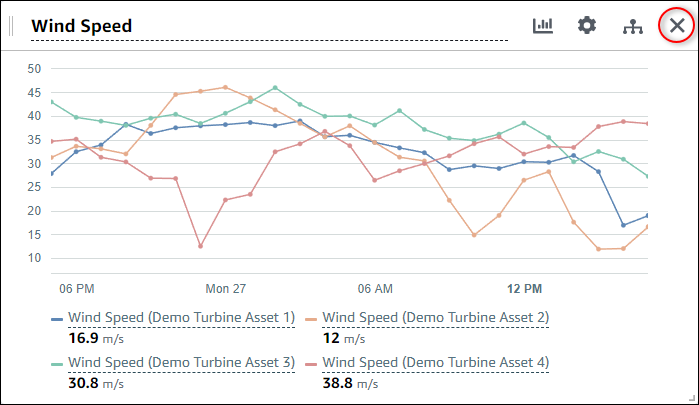
-
Dopo aver finito di modificare la dashboard, scegli Salva dashboard per salvare le modifiche. L'editor del pannello di controllo si chiude. Se provi a chiudere una dashboard che contiene modifiche non salvate, ti viene richiesto di salvarle.